Werbung
Einige Leute sind auf Probleme gestoßen, wenn Upgrade auf Windows 8.1 Aktualisieren Sie Ihren PC für Windows 8.1? Bereite es zuerst vor!Windows 8.1 nimmt erhebliche Änderungen an Windows 8 vor und ist auf jedem Gerät ein sinnvolles Upgrade. Wie Sie ein Upgrade durchführen, hängt davon ab, von welcher Windows-Version Sie ein Upgrade durchführen. Dieser Artikel enthält alle Details. Weiterlesen von ihren Windows 8 PCs. Dies ist nicht ganz überraschend. Der beste Weg, um Ihr Betriebssystem mit dem geringsten Risiko von Problemen zu aktualisieren, ist eine Neuinstallation.
Windows 8.1 unterscheidet sich ein wenig von früheren Windows-Versionen darin, dass Benutzer es im Allgemeinen durch ein Upgrade aus dem Windows Store erhalten. Glücklicherweise können Sie mit Microsoft ein legales Windows 8.1 herunterladen ISO-Datei Was sind ISO-Dateien und wie können Sie sie in Windows 7 kostenlos erstellen, verwenden und brennen?ISO-Dateien können von jeder CD oder DVD erstellt werden, die Sie herumliegen. Sie werden als "Disc-Images" bezeichnet, da sie ein genaues Image einer Disc sind. Eine ISO-Datei enthält eine genaue Darstellung der ... Weiterlesen So können Sie Ihre eigene Windows 8.1-Installations-CD oder ein USB-Laufwerk erstellen.
Diese Option ist eher ausgeblendet, da Microsoft alle Benutzer dazu ermutigen möchte, ein Upgrade vom Windows Store in Windows 8 durchzuführen. Wenn Sie lieber eine Neuinstallation durchführen oder nur mehrere Computer aktualisieren möchten, ohne die Dateien jedes Mal erneut herunterzuladen, empfiehlt es sich, ein eigenes Windows 8.1-Installationsmedium zu erstellen.
Warum eine Neuinstallation durchführen?
Wenn Sie auf Windows 8.1 aktualisiert haben und alles zu funktionieren scheint, ist alles in Ordnung. Möglicherweise haben Sie jedoch ein Upgrade durchgeführt und sind auf Fehler, Abstürze und verschiedene andere Probleme gestoßen. Einige Benutzer sind beim Upgrade von Windows 8 auf Windows 8.1 mithilfe der Windows Store-Methode auf solche Fehler gestoßen, darunter einer unserer eigenen Autoren hier bei MakeUseOf.
Upgrade-Installationen sind umständlicher als Neuinstallationen, da Windows versucht, alte Treiber und Einstellungen beizubehalten, was zu Problemen führen kann. Die kinderleichte Lösung besteht darin, eine Neuinstallation durchzuführen, bei der ein Standard-Windows 8.1-System von Grund auf neu eingerichtet und alle alten Windows-Teile gelöscht werden. Wenn die Probleme, die Sie hatten, auf alte Einstellungen, Treiber oder Software zurückzuführen sind, können sie unterwegs keine Probleme verursachen.
Da Sie mit diesem Trick Windows 8.1-Installationsmedien erhalten, kann er auch nützlich sein, wenn Sie ein Upgrade durchführen möchten mehrere / PCs auf Windows 8.1, ohne die Windows 8.1-Installationsdateien immer wieder herunterzuladen jeder PC.
Erstellen Sie Windows 8.1-Installationsmedien
Besuchen Sie zunächst Microsoft Aktualisieren Sie Windows nur mit einem Produktschlüssel Seite. Scrollen Sie nach unten und klicken Sie auf der Seite auf die Schaltfläche Windows 8 installieren. Beachten Sie, dass Sie noch nicht auf die Option Windows 8.1 installieren klicken können.
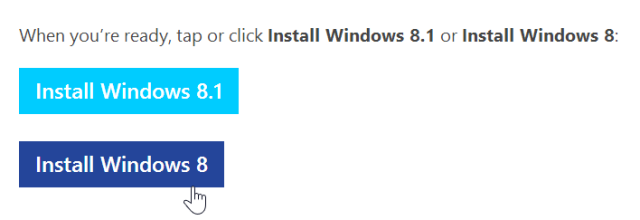
Führen Sie die heruntergeladene EXE-Datei aus und geben Sie Ihren Windows 8-Produktschlüssel ein. Wenn Sie das Windows 8.1-Installationsprogramm heruntergeladen haben, wird die Annahme Ihres Windows 8-Schlüssels abgelehnt. Seltsamerweise benötigt die Windows 8.1-Version einen separaten Windows 8.1-Schlüssel.

Nach Eingabe Ihres Schlüssels beginnt der Setup-Assistent mit dem Herunterladen von Windows 8-Installationsdateien. Schließen Sie es, indem Sie die X-Taste oben im Fenster drücken.
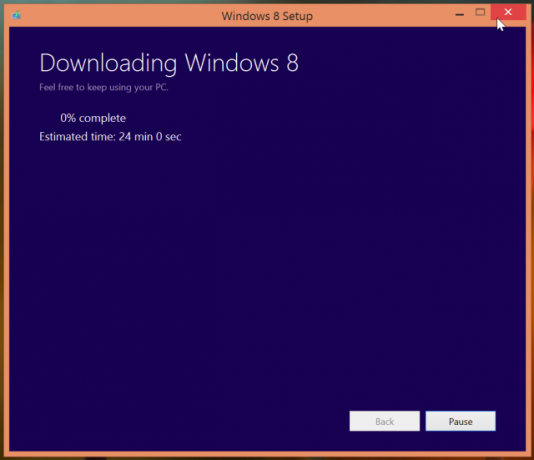
Klicken Sie anschließend auf der Seite auf die Schaltfläche Windows 8.1 installieren und führen Sie die heruntergeladene EXE-Datei aus.

Der Windows 8.1-Setup-Assistent beginnt sofort mit dem Herunterladen der Windows 8.1-Installationsdateien.
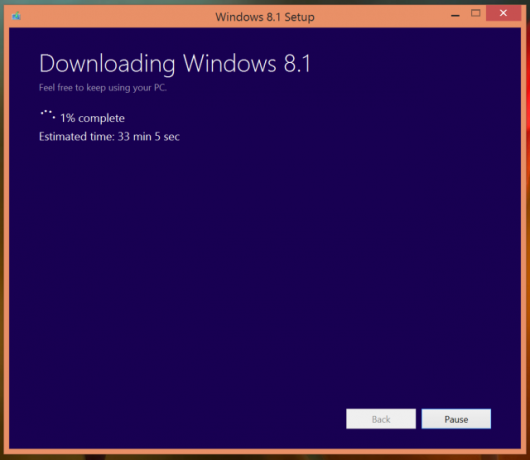
Wenn der Download abgeschlossen ist, wählen Sie die Option Durch Erstellen von Medien installieren.
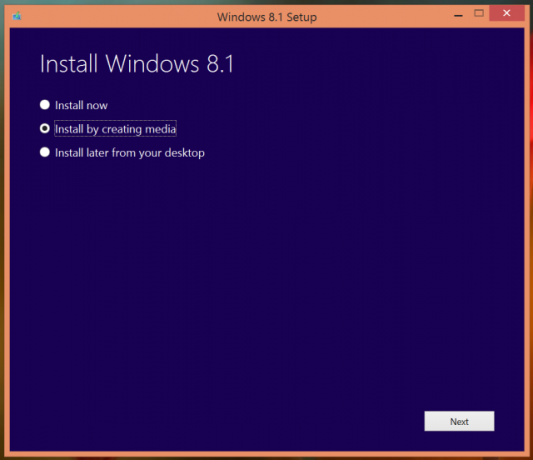
Sie können Installationsmedien mit einem USB-Flash-Laufwerk mit 3 GB oder mehr Speicherplatz oder einer beschreibbaren DVD erstellen.

Nach Abschluss dieses Vorgangs verfügen Sie über Windows 8.1-Installationsmedien, mit denen Sie Windows 8.1 auf Ihrem PC installieren können.
Sichere deine Dateien zuerst!
Abhängig von den Optionen, die Sie während der Installation auswählen - ob Sie Ihre Festplatte formatieren möchten oder nicht -, werden Ihre persönlichen Dateien möglicherweise während des Installationsvorgangs gelöscht. Wenn sie nicht überschrieben werden, finden Sie sie unter C: \ Windows. ALTER Ordner nach Abschluss der Installation.
In beiden Fällen ist es keine gute Idee, sich darauf zu verlassen, dass Ihre Dateien hängen bleiben, da es sehr einfach wäre, sie zu löschen. Erstellen Sie eine Sicherungskopie Ihrer wichtigen Dateien 6 sicherste Möglichkeiten zum Sichern und Wiederherstellen Ihrer Dateien in Windows 7 und 8Wir sind uns sicher, dass Sie den Rat immer wieder gelesen haben: Jeder muss seine Dateien sichern. Die Entscheidung, Ihre Dateien zu sichern, ist jedoch nur ein Teil des Prozesses. Es gibt so viele... Weiterlesen vor dem Fortfahren. Sie sollten auf jeden Fall regelmäßige Sicherungen durchführen - Sie möchten Ihre wichtigen Dateien nicht durch einen Festplattenfehler verlieren.
Verwenden Ihres Installationsmediums
Um Windows 8.1 mit Ihrem Installationsmedium zu installieren, legen Sie einfach das USB-Laufwerk oder die DVD in einen Computer ein und starten Sie neu. Der Computer sollte vom Wechseldatenträger starten und das Windows 8.1-Installationsprogramm anzeigen. Von hier aus können Sie eine Neuinstallation durchführen. Dadurch werden alle Ihre Systemdateien gelöscht und durch ein sauberes Windows 8.1-System ersetzt, wodurch Probleme vermieden werden, die bei Standard-Upgrade-Installationen auftreten können.
Wenn das Windows-Installationsprogramm nach dem Einlegen des Installationsmediums und dem Neustart des Computers nicht angezeigt wird, müssen Sie dies möglicherweise tun Rufen Sie das BIOS Ihres Computers auf Das BIOS erklärt: Startreihenfolge, Videospeicher, Speichern, Zurücksetzen und optimale StandardeinstellungenMüssen Sie die Startreihenfolge Ihres PCs ändern oder ein Kennwort festlegen? Hier erfahren Sie, wie Sie auf das BIOS zugreifen und es verwenden, sowie einige häufig geänderte Einstellungen. Weiterlesen oder UEFI-Firmware-Einstellungsbildschirm und ändern Sie Ihre Startreihenfolge, damit der Computer vom USB- oder DVD-Laufwerk startet.
Ist das wirklich notwendig?
Für die meisten Menschen ist dieser Prozess nicht unbedingt erforderlich. Windows 8.1 kann als Upgrade aus dem Windows Store in Windows 8 installiert werden. Dies funktioniert auf den meisten Computern für die meisten Benutzer ordnungsgemäß.
Wenn der normale Prozess für Sie ordnungsgemäß funktioniert und Sie keine Installationsmedien möchten, die Sie auf mehreren Computern wiederverwenden können, sollten Sie keine Installationsmedien erstellen müssen.
Sind beim Upgrade auf Windows 8.1 Probleme aufgetreten? Hinterlasse einen Kommentar und teile deine Erfahrungen mit - besonders wenn du auf ein Problem gestoßen bist und es behoben hast.
Bildnachweis: Dell Inc. auf Flickr (geändert)
Chris Hoffman ist ein Tech-Blogger und Allround-Techniksüchtiger, der in Eugene, Oregon, lebt.


